怎么把系统备份到u盘?详细的图文备份步骤在这儿 -凯发网娱乐
2023-09-22 15:59:06
编辑:xing
阅读:204次
怎么把系统备份到u盘?无论是出于数据安全的考虑,还是为了应对系统崩溃或病毒攻击的情况,备份系统都是至关重要的。通过把系统备份到u盘上,可以有效避免这些风险带来数据丢失的损失。因此,在本文中,我们将探讨到u盘,并保证数据的完整和安全。
一、把系统备份到u盘有什么好处?
如今人们已经越来越注重备份重要数据了,通过备份系统,我们可以有效规避数据丢失的风险,而u盘因其小巧便携也成为人们备份数据的热门选择。如果将系统备份至u盘,可以得到以下好处:
1)便携性和灵活性
u盘是小巧轻便的存储设备,方便携带。将系统备份到u盘意味着您可以随时在不同的电脑上进行安装,无需依赖光盘或其他外部介质。这种便携性和灵活性使得u盘成为一种方便快捷的备份工具。
2)快速启动和安装
u盘的读取速度通常比光盘快得多,这意味着如果您需要重新启动或安装系统,那么您可以在较短的时间内完成系统重装,节省时间并提高效率。
3)容量和可重写性
现代的u盘通常具有较大的存储容量,可以容纳完整的操作系统和大量文件。此外,与光盘不同,u盘是可重写的,您可以多次使用同一u盘进行系统重装,而无需购买额外的介质。
4)兼容性和更新性
u盘支持多种操作系统版本和类型。无论您是要安装windows、linux还是其他操作系统,u盘都可以兼容。此外,由于操作系统的更新频率较高,使用u盘可以更容易且方便地获取最新版本的安装文件。
二、系统备份到u盘之前的准备工作
第一步:选择合适的u盘
首先,我们需要选择一款合适的u盘来进行系统备份。u盘的容量应该足够大,以便我们能够存储整个系统的数据。通常,一个32gb或更大容量的u盘就能满足我们的需求。此外,u盘的读写速度也是一个重要的考虑因素。较高的读写速度可以提高备份的效率,同时也可以保证备份数据的完整性。
第二步:准备专业的备份工具
接下来,我们需要准备一个可靠的备份工具。在市场上有很多备份软件可供选择,比如易我备份专家(easeus todo backup home)。该软件具有直观的用户界面和强大的备份功能,可支持完全备份、增量备份和差异备份,您可以根据自身需要设置备份计划,非常方便。
三、怎么把系统备份到u盘?
当一切准备就绪之后,我们就可以开始备份系统了。首先,打开备份工具并选择“创建备份”选项,接着按照步骤一一进行,记得在选择目标备份位置时选择u盘。关于怎么把系统备份到u盘的具体备份步骤,小编就为您附上了,一起往下看:
步骤1. 启动易我备份专家(easeus todo backup home),点击「系统克隆」。当前系统(windows 10)分区和启动磁区会自动被选上。
小提示:如果系统分区和启动磁区不在同一个磁盘上,则不能使用系统克隆。
步骤2. 选择目标磁盘 — 可以是硬盘或ssd。
高级选项:优化固态硬盘、逐扇区克隆和创建便携式 windows usb 驱动器
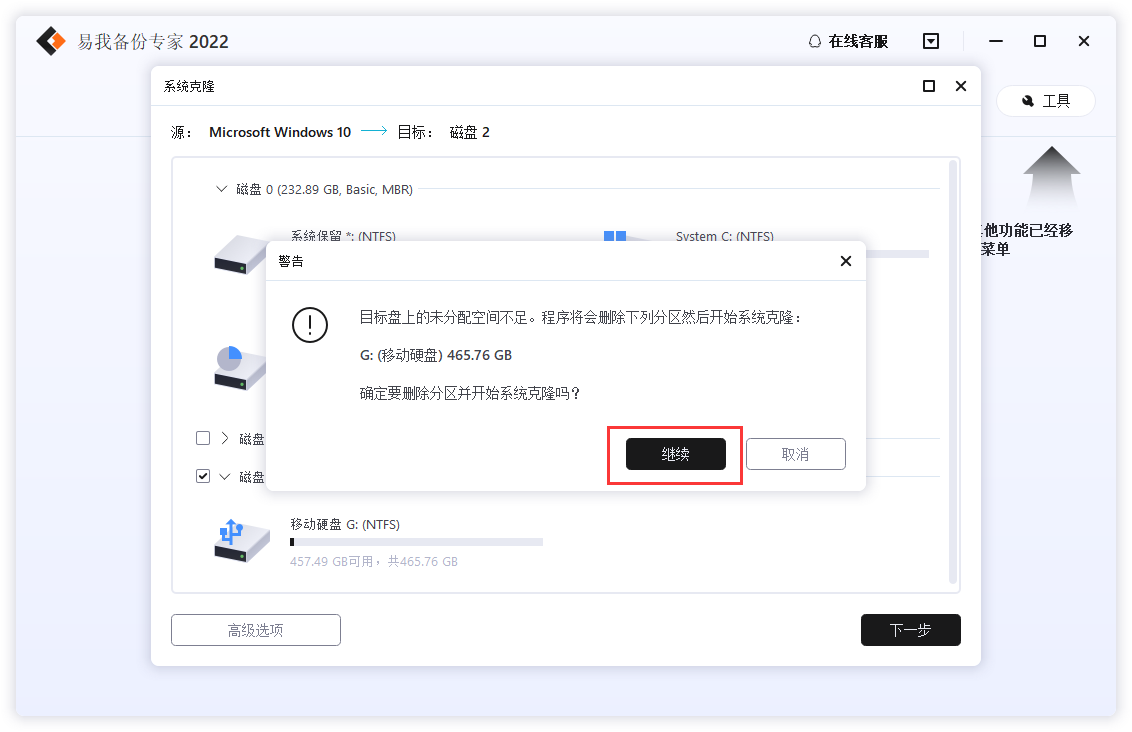
提示:点击下一步后,您会收到“确定要删除分区并开始系统克隆吗”的提示!
步骤3. 点击「执行」开始克隆windows 10。
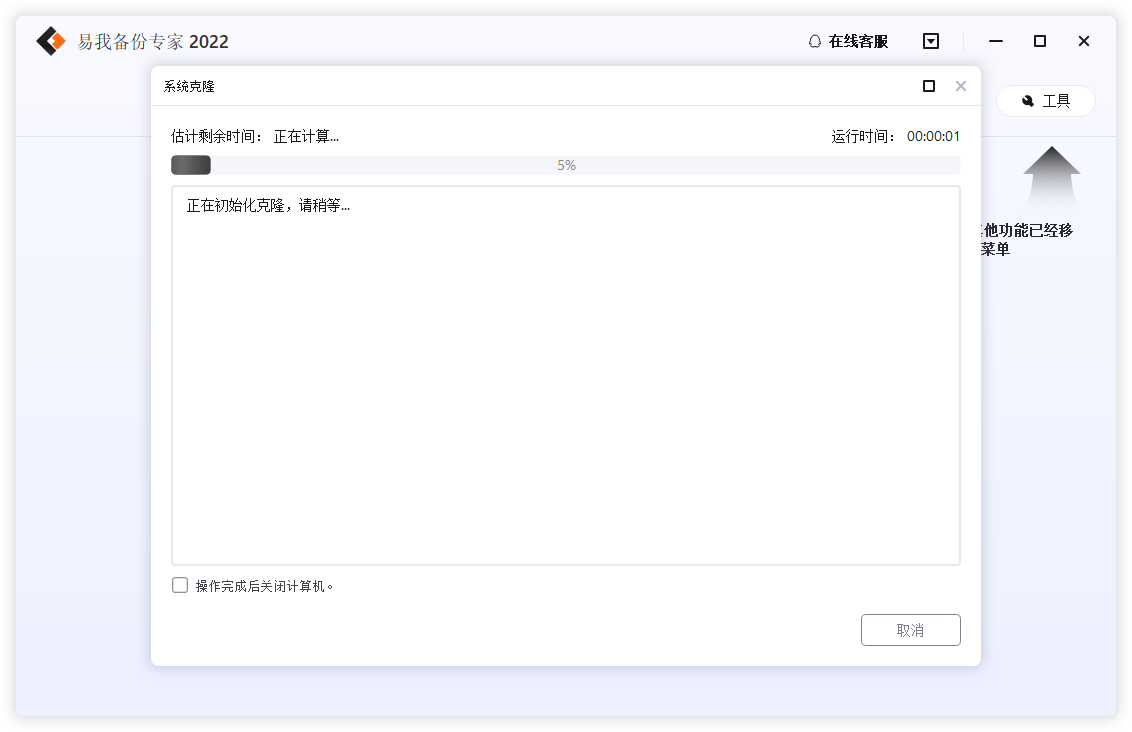
完成后,请用目标磁盘重新启动计算机。
通过将系统备份到u盘,我们可以更好地保护自己的数据安全。选择合适的u盘和备份工具,设置正确的备份选项,您可以轻松完成怎么把系统备份到u盘的任务。
温馨提示:本文由易我科技网站编辑部出品转载请注明出处,违者必究(部分内容来源于网络,经作者整理后发布,如有侵权,请立刻联系凯发app官网登录处理)
 凯发app官网登录的产品中心
凯发app官网登录的产品中心 售后支持
售后支持 合作招商
合作招商



